
Tutorial yang dilancarkan oleh editor php Xiaoxin ini akan memperkenalkan anda secara terperinci cara menetapkan kawasan cetakan dalam Microsoft Excel 2020, dan memberikan anda langkah dan kaedah pengendalian yang mudah dan mudah difahami. Menetapkan kawasan cetakan ialah salah satu fungsi penting dalam Excel Dengan menetapkan kawasan cetakan dengan sewajarnya, anda boleh mengawal kandungan cetakan dengan lebih baik dan meningkatkan kecekapan pencetakan. Ikuti tutorial ini untuk menguasai kemahiran menetapkan kawasan cetakan dalam Microsoft Excel 2020 dengan mudah dan meningkatkan kecekapan kerja.
Mula-mula buka Microsoft Excel dan masukkan kandungannya

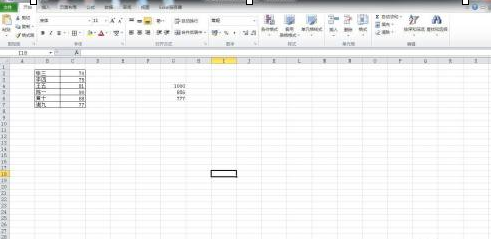
Hitamkan kawasan yang anda ingin cetak dan pilihnya.
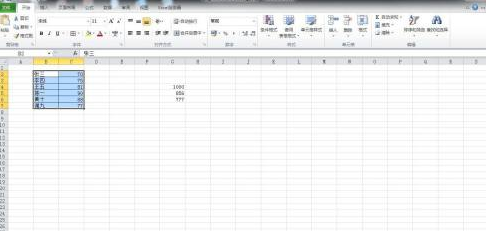
Klik "Susun Letak Halaman" - "Kawasan Cetakan" - "Tetapkan Kawasan Cetakan"

Kawasan yang anda ingin cetak akan disambungkan dengan garis putus-putus, iaitu tetapan berjaya.
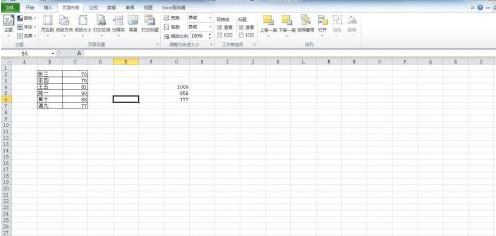
Atas ialah kandungan terperinci Bagaimana untuk menetapkan kawasan cetakan dalam Microsoft Excel 2020 - Bagaimana untuk menetapkan kawasan cetakan dalam Microsoft Excel 2020. Untuk maklumat lanjut, sila ikut artikel berkaitan lain di laman web China PHP!
 Bagaimana untuk membuka fail php
Bagaimana untuk membuka fail php
 Bagaimana untuk mengalih keluar beberapa elemen pertama tatasusunan dalam php
Bagaimana untuk mengalih keluar beberapa elemen pertama tatasusunan dalam php
 Apa yang perlu dilakukan jika penyahserialisasian php gagal
Apa yang perlu dilakukan jika penyahserialisasian php gagal
 Bagaimana untuk menyambungkan php ke pangkalan data mssql
Bagaimana untuk menyambungkan php ke pangkalan data mssql
 Bagaimana untuk menyambung php ke pangkalan data mssql
Bagaimana untuk menyambung php ke pangkalan data mssql
 Bagaimana untuk memuat naik html
Bagaimana untuk memuat naik html
 Bagaimana untuk menyelesaikan aksara bercelaru dalam PHP
Bagaimana untuk menyelesaikan aksara bercelaru dalam PHP
 Bagaimana untuk membuka fail php pada telefon bimbit
Bagaimana untuk membuka fail php pada telefon bimbit